「合併列印」英文叫做「Mail merge」,簡單來說就是將一種共有的文件範本格式(版型、內容),一次套用到一批不同的資料,以便快速產出一批格式甚至部分內容相同的文件。
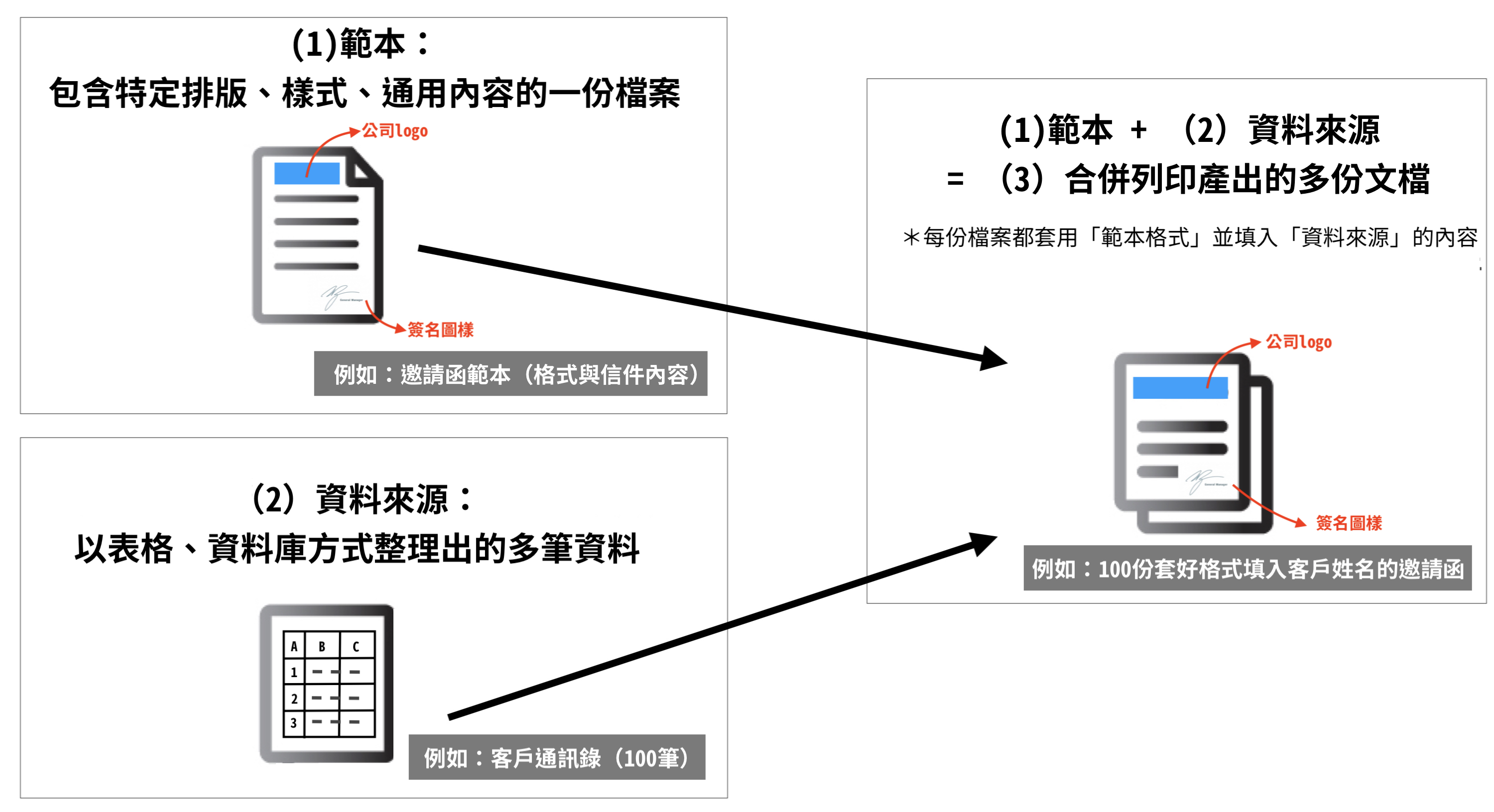
需要使用「合併列印」功能的主要情境可能像是:辦活動或組織日常運作時,會遇到需要大寄出一大批信件(不論實體或電子郵件)給不同人的時候,例如宴客要寄邀請函、老師寄成績單給學生、補習班寄繳費通知、人資寄薪資單...這些信都包含一些類似的內容元素(例如一樣的公司 logo、問候語、說明文字、欄位名稱等),但每一封信又都有一些地方內容是不同的(例如收信人、稱呼、薪資數字、成績...)
這時候,一封一封 KEY / 手寫信件內容太辛苦了,如果能有個功能,自動把每封信都通用的「信件範本」與每封信都不同的「收件資訊」結合(合併/融合 Merge)起來,就省去了重複謄錄或人工複製貼上資料的辛苦。
下面是一個邀請函的例子。需要通用的「範本格式」,是邀請函的排版、圖象與每封邀請函都有的邀請文字;而每個邀請函不同的部分,則是收件人和稱謂,將「範本格式」和「收件資訊」融合起來就完成了一批客製化的邀請函:
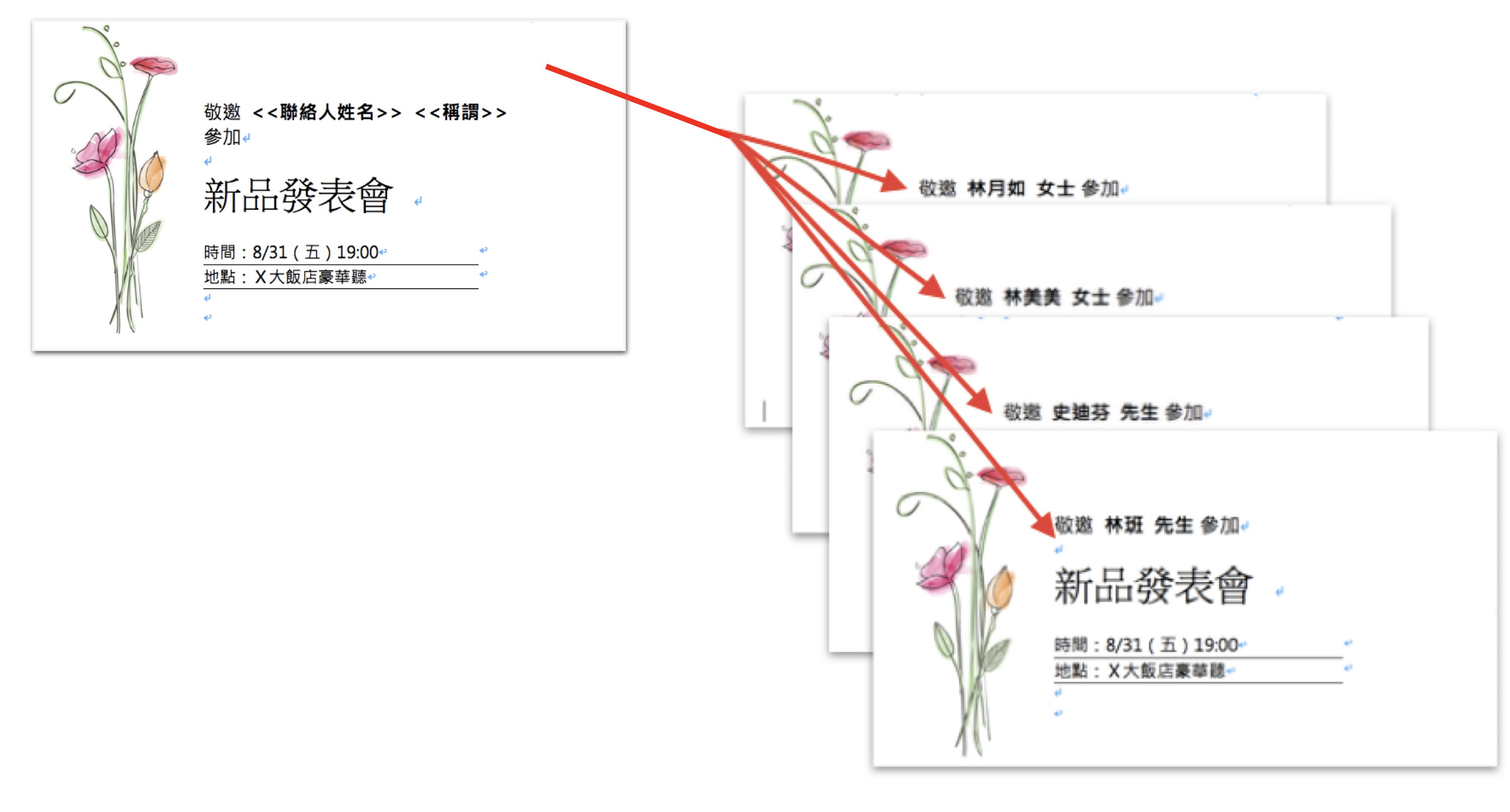
「合併列印」的功能不一定需要「寄信」才能用,一次印大量名牌,或任何你想要批次套用某種格式/範本的狀況,都適用合併列印,而各家軟體服務商的合併列印功能也可能略微不同。以 Ragic 來說, Ragic 支援的合併列印功能和微軟(Word)的類似,但仍然有一些不一樣的地方,這邊分別說明如下:
Word 的合併列印官方文件可以參照這裡。在 Word 使用「合併列印」功能時,要有一份 Word 檔做成的「範本」文件、一組「資料來源」表格(Excel、Word、通訊錄或其他資料庫),啟動合併列印後就會產生一批 Word 檔案(一批格式甚至部分內容相同的文件),用前面的圖來解釋的話就是這樣:
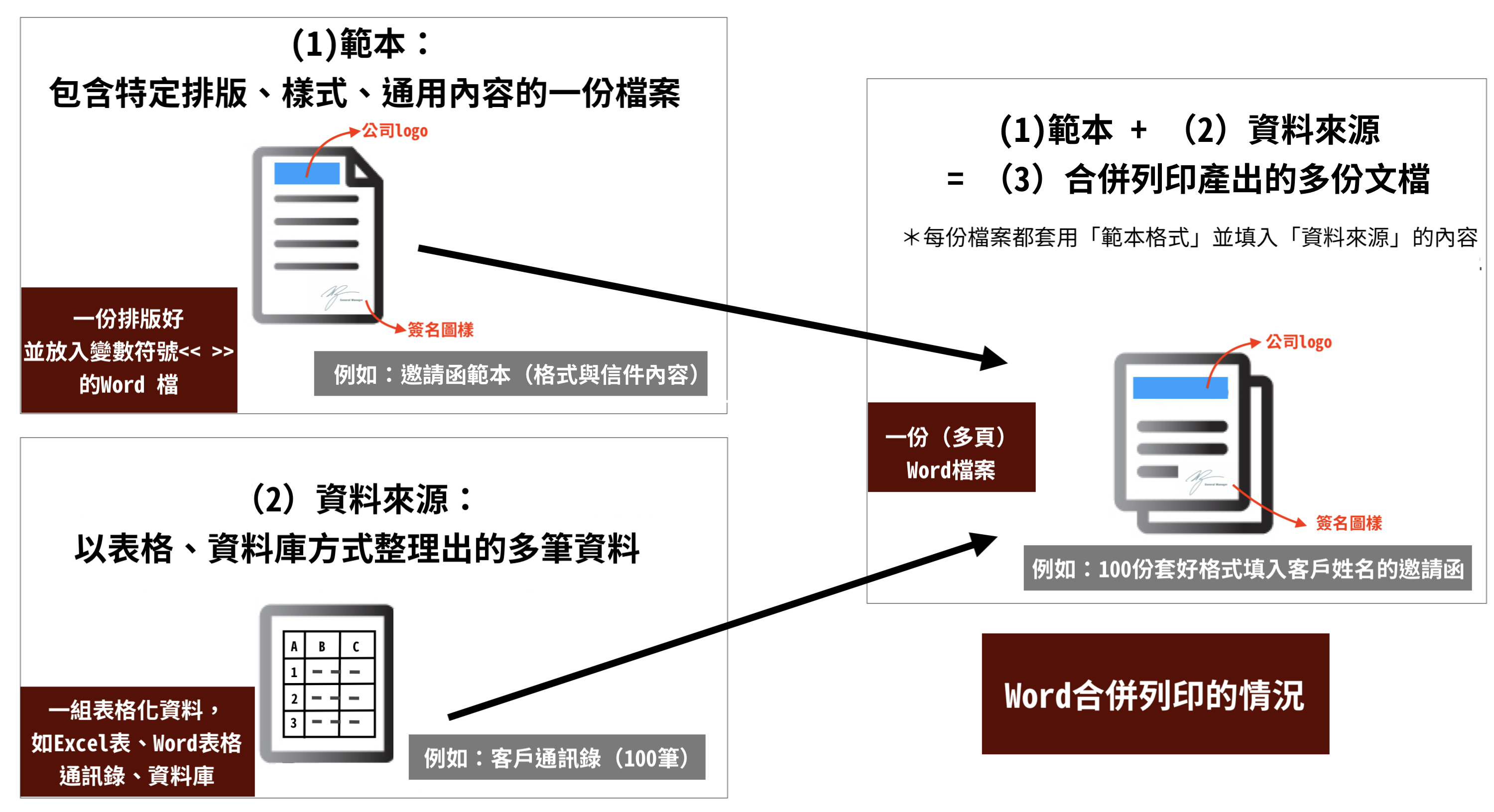
因此,完整的合併列印流程會包含三個檔案。
(在微軟的功能裡,「合併列印」其實是專屬於 Word 的功能,一定要透過 Word 使用。可以採用 Excel 當作搭配這份 Word 文件的「資料來源」,但不一定非要用 Excel 當資料來源,也可以用其他通訊錄、另一份 Word 檔、或其他資料庫來當資料來源。)
由於 Ragic 本身是一個可以切換表單頁/列表頁兩種介面的資料庫,Ragic 本身就支援「大量產出一批同樣格式客製化文件」(匯出成 Excel 或 PDF 檔時選擇匯出表單頁格式)和「大量寄信」的功能,在 Ragic 這類需求不一定需要用到「合併列印」。
不過,由於 Ragic 是一個資料庫而非排版軟體,有些你需要的排版格式可能沒有辦法直接在 Ragic 上做到,這時就可以使用 Ragic 匯出工具中「合併列印(以Word/Excel輸出)」的功能,設定一個已經排好版的 Word 或 Excel 範本,在匯出資料時套用這個範本、結合 Ragic 表單中的資料,達到產出一批套用好格式的檔案的功效。
在 Ragic 合併列印的流程中,你一樣需要準備一份範本( Word 檔或 Excel 檔),Ragic 表單扮演的是「資料來源」的角色。不同的是你要在 Ragic 而非 Word 操作整個流程,要先將範本檔案上傳到 Ragic ,之後合併列印時才會產生套用格式的一組文件。

Word合併列印可用在大量寄信、大量套印格式化文件上,而 Ragic 的合併列印主要用在將某種特定的格式或排版套用在 Ragic 資料裡匯出,屬於「匯出資料」時可選擇的一種類型,大量寄信時通常會使用 Ragic 的其他功能,例如大量發送 Email。
Word 合併列印輸出的成品一定是 Word 檔,Ragic 合併列印可以輸出成 Word 檔或 Excel 檔。